Setări din fabrică telefon Lenovo. Resetați Lenovo A706, Reset Hard, Ștergeți setările.
W. smartphone-urile Lenovo.Lucrul la Android, este posibil să resetați setările la fabrică, altfel, permițând posibilitatea de a reseta greu. Această resetare va fi utilă dacă telefonul dvs. a început să lucreze încet, îngheață sau infectat cu un virus. În plus, dacă o veți vinde, nu va fi superfluă să eliminați toate datele din acesta.
În această instrucțiune, vom spune cum să resetăm telefonul Lenovo la setările din fabrică în două moduri care sunt potrivite pentru toate modelele, inclusiv A319, A320, A536 și A1000:
- Din meniul telefonului
- Cu ajutorul butoanelor fizice.
Dar, în primul rând, aș dori să vă atrag atenția asupra faptului că, după efectuarea unei resetări, toate datele, aplicațiile, jocurile, fotografiile, muzica și contactele vor fi eliminate din memoria telefonului. Lenovo dvs. va fi complet curat, ca și cum tocmai ați cumpărat-o.
Resetați greu din meniul telefonului
Pentru a face setările de resetare din meniu, trebuie să mergeți la Setări. -> Restaurare și resetare.
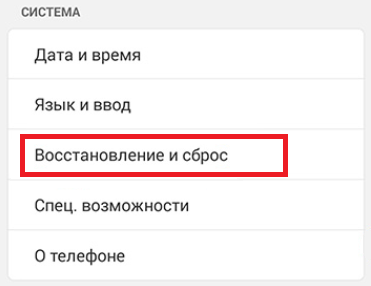
și alegeți elementul " Resetare ".

După aceasta, veți vedea un avertisment că toate datele vor fi șterse din memoria telefonului smartphone. Pentru a confirma operația, faceți clic pe butonul " Resetați setările telefonului "După aceea, dispozitivul va reporni și va începe recuperarea la setările din fabrică. Procesul durează de la 5 la 10 minute.
Resetați greu folosind butoanele
Dacă efectuați o resetare din meniu, nu este posibilă, de exemplu, datorită virusului, puteți să-l utilizați folosind butoanele fizice de pe corpul telefonului.
Procedura următoare:
- Țineți apăsat simultan butonul de volum / creșterea volumului și a butonului de alimentare timp de 10 secunde.
- Când apare logo-ul Android, apăsați butonul de alimentare.
- Când apare meniul de recuperare, selectați Ștergeți datele / resetarea din fabrică (ștergerea datelor / reset la fabrică) utilizând butonul de reducere a volumului
- Pentru a selecta elementul, apăsați butonul de volum
- Apăsați din nou butonul VOLUME pentru a confirma acțiunea făcând clic pe "Da"
- După terminarea procesului de resetare, telefonul smartphone trebuie să repornească automat. Dacă acest lucru nu se întâmplă, apăsați butonul VOLUME.
Sperăm că acum știți cum să resetați setările în fabrică de pe telefonul Lenovo. Dacă aveți întrebări - întrebați-le în comentariile, vom încerca să vă ajutăm.
Omul modern a devenit incredibil de dependent de multe gadget-uri, care aparține tabletei. Nu este foarte surprinzător, deoarece pe tabletă poate fi stocată utilă și informații importantecare ar trebui să fie întotdeauna la îndemână. Cu toate acestea, uneori, după actualizări nereușite, descărcarea de aplicații incomprehensibile, setări incorecte, Android refuză să lucreze și trebuie să resetați setările fără a afecta gadgetul. În acest caz, este necesar să vă familiarizați cu recomandările specialiștilor Cum să resetați tableta la setările din fabrică.
În cazul returnării setărilor din fabrică, pot fi pierdute informații importante.
Resetați tableta la setările din fabrică este potrivită și, în cazul în care tableta funcționează fără un singur eșec, dar proprietarul a decis să îl vândă. Desigur, nu vreau pe nimeni că informațiile personale devin proprietatea din afară.
Motive actuale
Resetarea setărilor de pe tabletă Android șterge absolut toate informațiile pe dispozitiv. Proprietarul, după manipulare, va primi o tabletă care va fi în aceeași stare de prist, așa cum a fost în prima zi a achiziției sale.
O astfel de resetare la setările din fabrică este utilă atunci când Android a refuzat să funcționeze din cauza setărilor ridicate, actualizări de calitate slabă. Resetarea ajută la inspirarea celei de-a doua vieți în comprimatul dvs. preferat.
În special, motivul pentru munca incorectă a Androidului și agățenia frecventă din cauza mai multor erori, a devenit actualizare Android. 5.0 Lollipop, absorbția nemilosului memoria dispozitivului și ducerea la o funcționare absolut instabilă. Mii de utilizatori au reușit să returneze stabilitatea Android numai după ce sa dovedit a reseta toate setările incorecte.

Când Android refuză să afișeze cartele SIM, trebuie, de asemenea, să vă gândiți la acțiunile care vă permit să resetați setările.
Resetarea setărilor și returnarea acestora la fabrică, relevante, de asemenea, atunci când tableta nu recunoaște unitatea flash USB, afișează incorect informații despre încărcarea bateriei.
Dacă obiectivul principal este de a vinde tableta, atunci putem începe în siguranță să realizăm astfel de manipulări. Dacă intenționați să utilizați în continuare gadgetul, proprietarul este important să păstrați informațiile stocate pe această tabletă.
În acest sens, înainte de a reseta setările de pe tableta Android, este important să cheltuiți backup., permițându-vă să restabiliți ulterior toate informațiile și să vă asigurați o utilizare mai confortabilă a gadgetului.
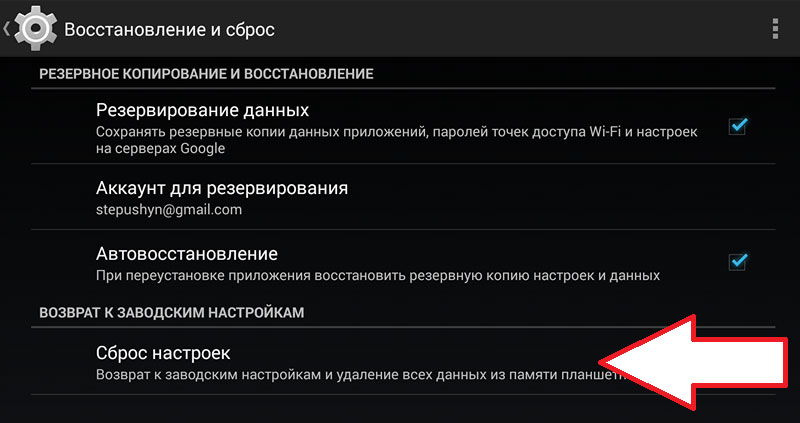
Opțiuni pentru capacitatea de lucru
Android oferă mai multe opțiuni pentru a renunța la setări, printre care distinge resetarea tare și moale. Proprietarul în sine trebuie să navigheze cum să resetați setările de pe tabletă, care metodă va fi preferabilă.
Resetare ușoară
Resetarea soft este o repornire banală a dispozitivului, care poate fi efectuată în mai multe moduri.
Setările de resetare moale pot fi implementate prin închiderea mai multor taste în același timp. Combinația dintre aceste chei poate diferi în funcție de modelul Android.
De asemenea, resetarea soft poate fi pornită prin meniul utilizator. Unii producători au echipat gadget-urile cu butoane speciale situate pe carcasa Android făcând clic pe, puteți rula cu succes resetarea moale.
![]()
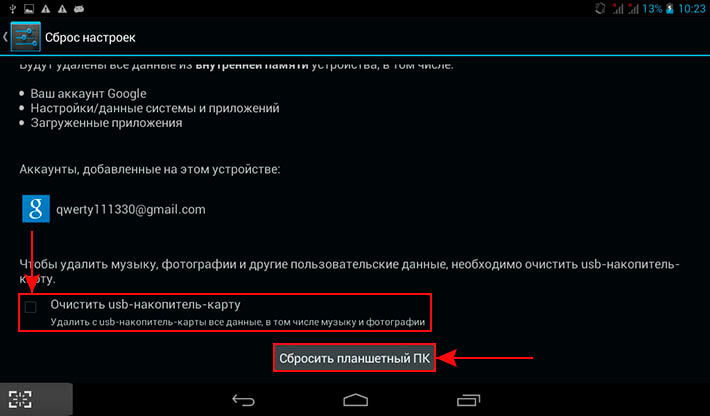
În concluzie, Android va retrage din nou meniul de clarificare, după apăsarea butonului "Ștergere all", procesul de restabilire a ansamblului din fabrică va începe. Acest proces va avea o perioadă scurtă de timp, în medie de la două la cinci minute, după care Android va reporni și va fi gata de muncă. Poate că la momentul lansării primei lansare, acesta va fi setat automat engleză, atunci utilizatorul trebuie să intre în meniu și să seteze independent limba dorită dorită.
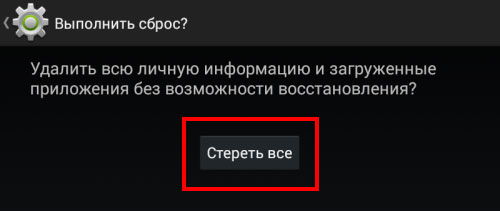
A doua metodă de resetare tare este potrivită pentru utilizatori, Androidul care refuză să se încarce. Ajutați la restabilirea performanței normale a gadgetului poate fi resetată din meniul de recuperare. Pentru a intra în ea, opriți gadgetul, atunci trebuie să apăsați o anumită combinație de taste (pentru fiecare model specific, combinația poate fi diferită, deci ar trebui să fie găsită pe Internet, specificând un model gadget în motorul de căutare).

Pentru majoritatea modelelor, apăsați simultan butonul de rotire al dispozitivului și butonul de volum. Presarea nu trebuie să fie pe termen scurt, dar cu o retenție mică. Apoi, faceți clic pe butonul VOLUME și țineți-l până când apare meniul mod, care vă permite să restaurați starea din fabrică.
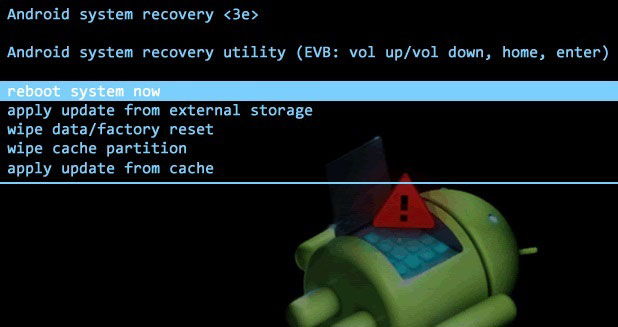
În modul de recuperare, trebuie să reporniți Androidul, apăsați din nou butonul de alimentare și butonul de control al volumului, după care mergeți la submeniul "Ștergeți datele / resetarea din fabrică".
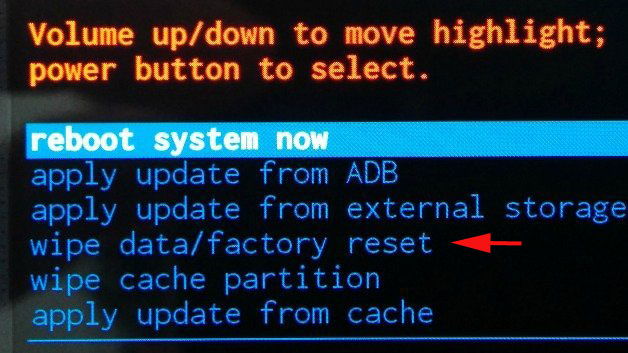
Trebuie remarcat faptul că în mod de recuperare Controlul ating al meniului Gadget nu este disponibil, astfel încât tranziția de la o submeniu la următoarea este eliminată numai utilizând butonul de volum.
După ce a primit un răspuns afirmativ la solicitarea "Da, ștergeți toate datele utilizatorului", tableta va începe Îndepărtarea completă Toate informațiile disponibile și aplicațiile instalate, după care dispozitivul va lipsi datele de utilizator instalate anterior software și actualizări.
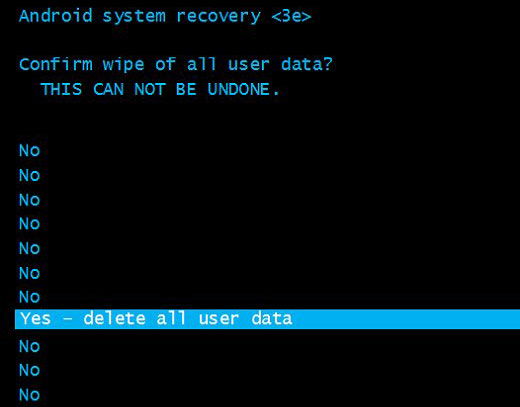
Deținerea informațiilor, modul de restabilire a performanței corecte a gadgetului, nu ar trebui să fie prea des recursă la resetare HARD. Se efectuează numai în cele mai excepționale cazuri. Este chiar mai bine să instalați atât aplicații, cât și actualizări care se bucură de încrederea majorității utilizatorilor și sunt recomandate de experți. În acest caz, dispozitivul va încânta munca impecabilă și nu va fi nevoie să se întoarcă la starea fabricii.
Acest articol va ajuta pe toată lumea să facă ștergere pentru modelul Lenovo A706. Ștergeți, identice resetați greu. - Reveniți la setările inițiale din fabrică prin resetare. Aplicați o astfel de operațiune în mai multe situații: utilizatorul a uitat cheia grafică \\ Parola \\ desenul de la Lenovo A706; De mai multe ori efectuate incorect intrări cheie grafică; Este nevoie să deblocați telefonul de la blocare grafică; Lenovo A706 prezintă un mesaj cu următorul text "Multe încercări de a introduce o cheie grafică"; Utilizatorul nu-și poate aminti parola de la el contul Google. sau e-mail care nu îi permite să utilizeze pe deplin dispozitivul; După instalarea pe jocurile sau aplicațiile Lenovo A706, dispozitivul începe să încetini sau să nu fie inclus în principiu.
Cum să resetați setările Lenovo A706
Mai întâi trebuie să realizați că acest tip de operațiune implică o ștergere completă a informațiilor de pe telefon: Mesaje și contacte, muzică și video, fotografii și aplicații. Card extern. Memoria în acest caz rămâne intactă. Pentru a păstra informațiile, trebuie să utilizați redundanță sau sincronizare. Dacă sa întâmplat astfel încât să nu fi fost posibilă salvarea informațiilor în avans, există o realizare a recuperării sale utilizând acest articol (după resetare hard):?
Ia în considerare moduri în mod direct. Începem cu faptul că luăm un card de memorie de pe telefon și pe cartela SIM.
FASHION FAIDER.:
1. Primul pas ar trebui să fie traducerea telefonului în starea off. Pentru aceasta, metoda standard de presare a butonului "POWER" este de asemenea potrivită și scoaterea bateriei.
2. Faceți clic pe tasta "Power" și așteptați ecranul până când ecranul este aprins De îndată ce a aprins - butonul " Alimente»Trebuie să renunțați la GO și CLAMP, ținând două butoane: "Volum +" și "Volum -" până când meniul albastru apare pe ecran.
Puteți să strângeți simultan toate cele trei taste (Alimente, volum + și -) Și în același mod de a aștepta meniul albastru.
3. Defilați la tastele de meniu "Volum +" și "Volum -" Ajunge ȘTERGE DATELE / SETĂRILE DIN FABRICĂ " și confirmați cheia Alimente».
4. Confirmați "Da, sterge toate datele utilizatorului".
5. Așteptăm momentul în care Lenovo A706 va reseta, revenirea noastră ca rezultat al meniului original.
6. Cheia de alimentare Faceți clic pe "Restartati acum". Făcut! Te-ai întors la telefonul tău primordial.
Metoda a doua:
Obișnuit, metoda standard Resetarea la setările din fabrică este considerată a fi resetată prin meniul:
Setări\u003e Confidențialitate (sau recuperare și resetare)\u003e Resetați setările
Când problema se află în software (dispozitivul încetinește sau nu pornește deloc), cel mai adesea nu puteți recurge la resetarea setărilor (în cazul opus să trecem în acest paragraf și să mergem imediat la resetarea Hard Lenovo A706). Puteți descărca Lenovo A706 în modul sigur, ștergând după aceea că acesta din urmă software instalat. Aceasta ar trebui să reporniți pur și simplu telefonul și să verificați funcționarea normală.
Safe Lenovo A706 Mod
Pentru a accesa un mod securizat, activați telefonul cu butonul " Alimente"Și fixați și țineți butonul" Volum"Imediat după apariția logo-ului.Telefonul va porni și cuvintele vor fi în partea de jos. Modul de siguranță».
Pentru o plecare simplă modul de siguranță Realizăm reboot-ul Lenovo.
Mai devreme sau mai târziu, mulți utilizatori ai comprimatelor Android apar o situație în care tableta trebuie să fie curățată și restaurată la starea fabricii. Pentru a face acest lucru, pot exista multe motive, dar mai ales funcționarea instabilă a dispozitivului, fie "curățarea" datelor înainte de vânzare. Există, de asemenea, o situație în care tableta încetează să pornească sau se blochează la încărcare, în astfel de cazuri nu este complet descărcarea.
În primul rând, merită împărțită două concepte: resetare tare și resetare moale.
- Resetați greu. (Resetare greu) - resetare completă Setările dispozitivului și recuperarea stării din fabrică. O astfel de procedură este asemănătoare cu reinstalarea sistem de operare. După resetare hard, veți pierde toate datele dvs., inclusiv programe instalate, contacte și fișiere media. Cu toate acestea, nu este necesar să confundați o resetare tare cu intermitent, dacă aveți un firmware "personalizat" sau "rădăcină", \u200b\u200batunci toate acestea vor fi salvate și după resetare completă.
Înainte de a efectua o resetare dificilă, se recomandă efectuarea copiilor de rezervă a tuturor datelor necesare. Fișierele media simple pot fi elementare pentru a copia pe cartela de memorie sau pe computer utilizând manager de fișiere. Pentru conservare backups. Jocuri și alte aplicații, se recomandă utilizarea unor utilități speciale de back-up care, sub Android, există un set mare astăzi. Dar țineți cont de faptul că, în caz de resetare completă de urgență, nu puteți salva niciunul dintre cele de mai sus. - Resetare ușoară. (Resetare moale) - În prezent, o resetare ușoară este înțeleasă ca fiind o repornire banală a dispozitivului, care poate fi făcută fie prin apăsarea unei combinații speciale a tastei tabletei sau prin meniu. Unele comprimate au, de asemenea, butoane speciale pentru a reporni pe locuințe. Înainte de a efectua o resetare completă, este întotdeauna recomandată să încercați resetarea moale - este posibil să corectați rapid repornirea. Majoritatea comprimatelor moderne, repornirea vor fi efectuate de o apăsare lungă a butonului ON / OFF.
Cum se resetează greu
Important! În ciuda faptului că resetarea hard nu șterge datele de la carduri microSD.Înainte de această procedură, este încă recomandat să extrageți cardul de memorie de pe dispozitiv.
